完整指南:如何安装和使用 Cursor AI Editor
来源:dev.to
时间:2024-12-13 08:31:17 328浏览 收藏
从现在开始,努力学习吧!本文《完整指南:如何安装和使用 Cursor AI Editor》主要讲解了等等相关知识点,我会在golang学习网中持续更新相关的系列文章,欢迎大家关注并积极留言建议。下面就先一起来看一下本篇正文内容吧,希望能帮到你!
在软件开发领域,几乎每天都会出现新工具,找到最适合您的工作流程的工具可能会改变游戏规则。来认识一下 cursor(一个人工智能驱动的代码编辑器)和 echoapi(其变革性 api 管理插件)。它们共同承诺在一个强大的平台内简化您的编码和 api 开发流程。
什么是光标?
cursor 是一款类似于 vs code 的代码编辑器,它不仅仅是一个代码编辑器——它是一个 ai 驱动的工具,集成了先进的人工智能功能,帮助您更高效地编写代码。通过利用先进的人工智能功能,cursor 可以帮助开发人员更高效地编写代码。它提供智能代码补全、自动重构、实时错误检测,甚至为希望磨练技能的初学者提供学习支持。有了 cursor,编码不仅变得更快,而且变得更智能。
为什么选择 cursor 而不是 visual studio code?
visual studio code (vs code) 因其多功能性而深受开发人员喜爱。但 cursor 提供了额外的功能:人工智能集成。 cursor 的主要优点包括:
- 人工智能驱动的代码完成:获取智能建议,节省时间并减少错误。
- 自动重构:利用人工智能驱动的见解轻松优化您的代码库。
- 实时错误检测:当光标突出显示语法错误和潜在错误时即时修复问题。
- 学习支持:让 cursor 的 ai 指导您提供建议和解释,以提高您的编码技能。
光标入门
准备好实现飞跃了吗?在您的计算机上安装和运行 cursor 是一件轻而易举的事。
第1步:下载光标
前往 cursor 官方网站并获取适合您操作系统的安装程序。
- 访问 cursor 官方网站:导航至 cursor 官方网站。
- 选择您的操作系统:光标适用于 windows、macos 和 linux。单击与您的操作系统相对应的下载按钮。
- 下载安装程序:将安装程序文件保存到计算机上方便的位置。
第 2 步:在系统上安装 cursor
无论您使用的是 windows、macos 还是 linux 发行版,请按照提示进行操作。过程很简单!
windows 用户:
- 运行安装程序:
- 找到下载的 cursor-setup.exe 文件并双击它开始安装过程。
- 接受许可协议:
- 阅读最终用户许可协议并单击“我同意”继续。
- 选择安装位置:
- 选择要安装 cursor 的目标文件夹或使用默认路径。
- 选择其他任务:
- 您可以选择创建桌面快捷方式或将光标添加到系统路径,以便更轻松地进行命令行访问。
- 完成安装: 点击“安装”并等待安装过程完成。
- 完成后,单击“完成”退出安装程序。
macos 用户:
- 打开磁盘映像:
- 双击下载的 cursor.dmg 文件将其打开。
- 拖放:
- 将光标应用程序图标拖到应用程序文件夹快捷方式中。
- 启动光标:
- 导航到您的应用程序文件夹并双击光标启动它。
- 安全提示:
- 如果出现安全警告提示,请转至系统偏好设置 > 安全和隐私,然后单击“仍然打开”。
linux 用户:
1.下载软件包:
- cursor 提供 .deb 和 .appimage 包。选择适合您的发行版的一个。
2。安装软件包:
- 对于基于 debian 的系统(ubuntu、mint),请使用:
sudo dpkg -i /path/to/cursor.deb
- 对于其他发行版,您可以使用appimage:
chmod +x cursor.appimage ./cursor.appimage
- 解决依赖关系(如果有):
- 如果遇到依赖问题,请运行:
sudo apt-get install -f
第三步:设置光标
启动 cursor,根据需要登录或创建帐户,然后配置您的设置以适合您的工作流程。
1.启动光标:
- 从应用程序菜单或桌面快捷方式打开光标。
2。登录或创建帐户:
- 如果 cursor 需要帐户才能使用 ai 功能,请按照提示登录或创建新帐户。
3。 配置设置:
- 根据您的喜好自定义编辑器设置,例如主题、字体大小和键绑定。
4。安装扩展(可选):
- 浏览 cursor 中的扩展市场以安装其他工具和语言支持。
步骤 4:从 visual studio code 迁移
如果您是考虑切换到 cursor 的 visual studio code 用户,您会很高兴知道 cursor 支持许多相同的扩展和键盘快捷键。以下是如何让过渡更顺畅:
1。导入设置:
- 检查 cursor 是否提供在初始设置期间从 vs code 导入设置的选项。
2。安装熟悉的扩展:
- 搜索并安装您在 vs code 中常用的扩展。
3。键盘快捷键:
- 自定义光标中的键绑定以匹配您习惯的键绑定。
在cursor中快速调试rest api
为了在 cursor 中快速高效地进行 rest api 调试,您可以使用 echoapi 插件:echoapi for cursor,它无缝地结合了代码编辑和 api 管理功能。
以下是一些帮助您入门的简单步骤:
安装echoapi插件:echoapi for cursor
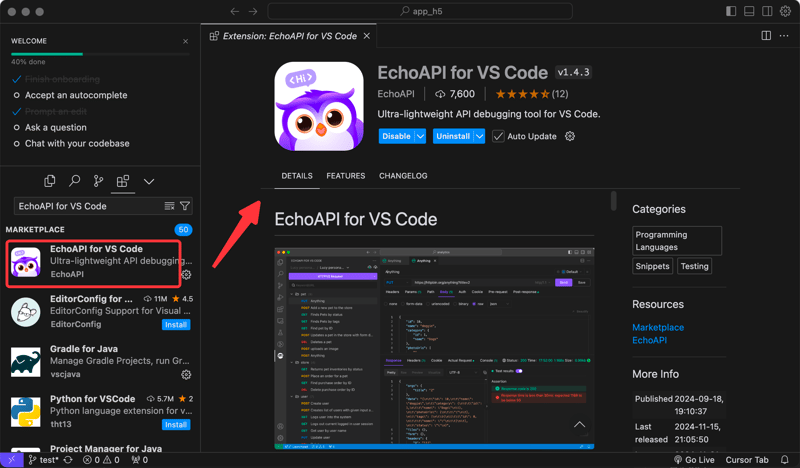
确保您已安装 cursor 并将 cursor 的 echoapi 添加到您的 cursor 环境中。
api调试和测试:
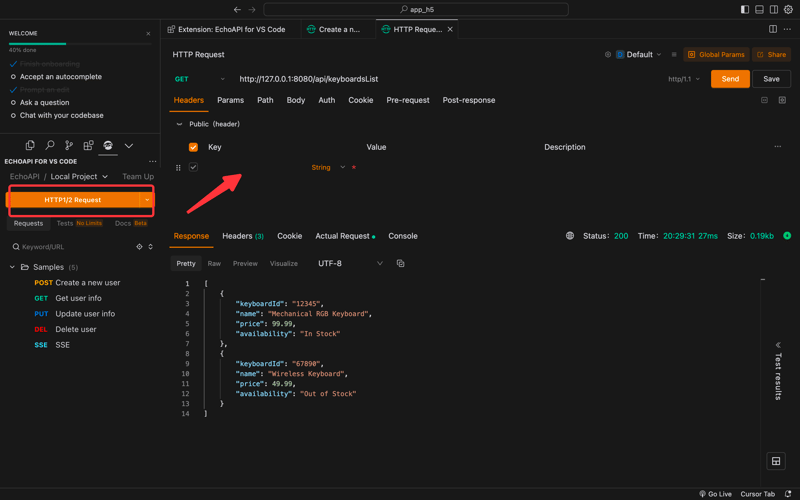
使用 echoapi for curso,您可以直接在 cursor 中执行各种 api 测试。输入您的 api 请求、定义参数并设置标头。
echoapi接口让您可以方便地发送请求和查看响应,大大减少了不同窗口之间切换的麻烦。
使用前置和后置脚本:
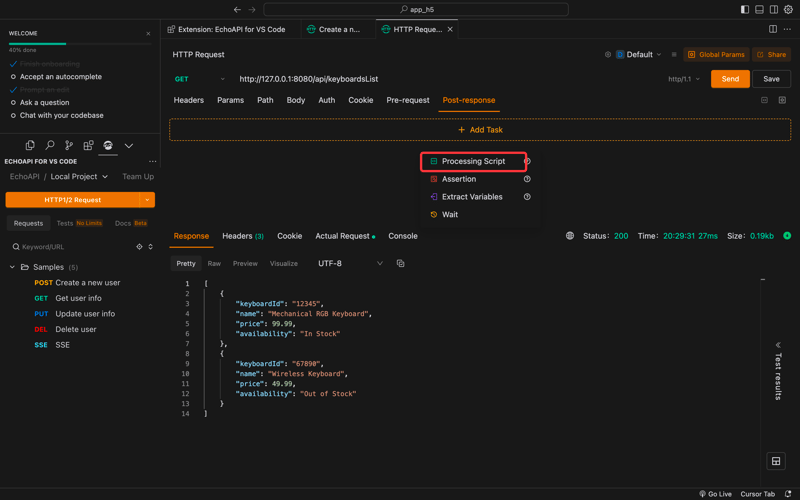
- echoapi for curso 允许您在测试之前和之后执行自定义脚本,这对于设置测试环境或事后清理非常有用。
视觉断言:
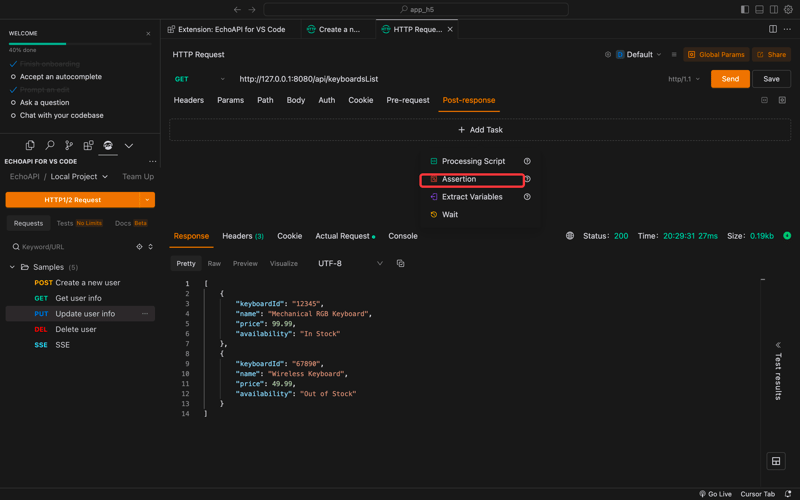
- 为测试结果添加条件,以直观地确认 api 响应满足您的要求。
生成自动化文档:
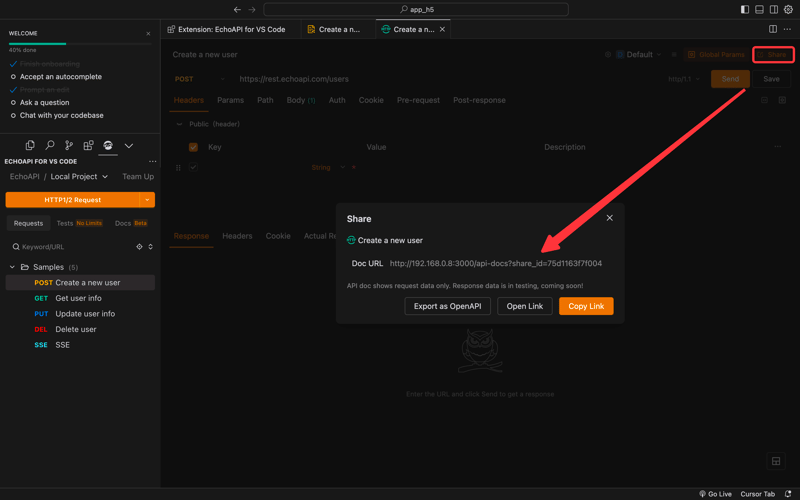
- 利用 echoapi 的自动文档生成功能,确保您的 api 文档始终全面且最新,从而减少手动记录的需要。
通过利用这些功能,您可以大大提高在 cursor 中调试 rest api 的效率和准确性。快速直观的测试和调试使 api 开发变得更简单、更有效。
什么是游标 echoapi?
echoapi for cursor 扩展了 cursor 的功能,允许开发人员直接在编辑器本身内处理 rest api 开发。告别在多个应用程序之间不断切换; echoapi 集中代码编辑和 api 管理,实现无缝、高效的工作流程。
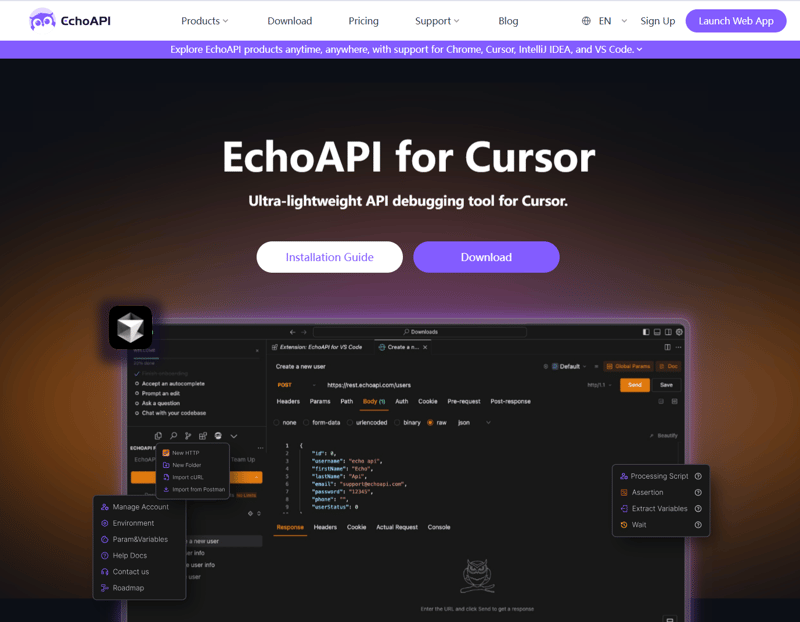
echoapi for cursor 的主要特性
- api 调试和测试:直接在 cursor 中进行彻底的 api 测试,确保快速检测和解决错误,而无需离开编码环境。
- api 设计:使用直观的界面快速定义端点并配置请求 - 一切都在一个地方。
- 前后脚本:在 api 测试之前和之后执行自定义脚本,以最大限度地提高测试灵活性。
- 视觉断言:对测试结果进行视觉确认,以简化分析并确保您的 api 满足精确的规范。
- 自动文档生成:轻松生成最新的 api 文档,改善团队之间的沟通和理解。
-
数据同步:跨项目和团队轻松同步数据,以实现一致的协作。
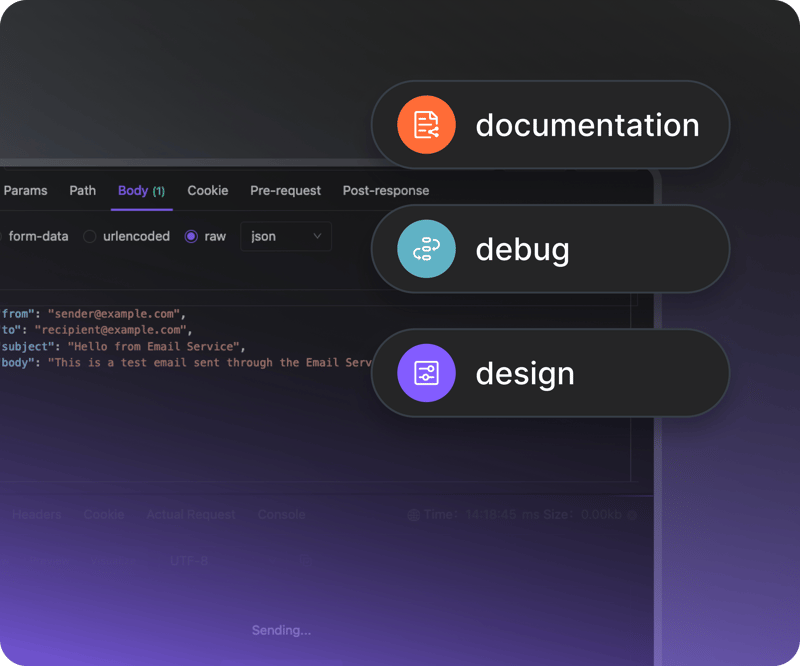
为什么光标的 echoapi 至关重要
- 无需登录:立即开始工作,无需处理登录凭据。
- 完全免费:零成本享受所有功能,是经济实惠的选择。
- 超轻量级:使用简单快捷,此工具可让您轻松上手。
- 简单直观的 ui:echoapi 专为新手和资深开发人员设计,简化了复杂的 api 操作。
结论
为 cursor 安装 echoapi 对于任何处理 rest api 的开发人员来说都是轻而易举的事。其用户友好的设计、零成本以及与 cursor 的无缝集成使其成为您的开发工具包的宝贵资产。虽然有些人可能会遇到问题,就像我在 macbook pro m2 上短暂遇到的那样,但潜在的生产力提升是不可否认的。立即下载适用于 cursor 的 echoapi,彻底改变您的编码体验。
理论要掌握,实操不能落!以上关于《完整指南:如何安装和使用 Cursor AI Editor》的详细介绍,大家都掌握了吧!如果想要继续提升自己的能力,那么就来关注golang学习网公众号吧!
-
502 收藏
-
501 收藏
-
501 收藏
-
501 收藏
-
501 收藏
-
207 收藏
-
312 收藏
-
475 收藏
-
336 收藏
-
446 收藏
-
129 收藏
-
334 收藏
-
473 收藏
-
433 收藏
-
267 收藏
-
100 收藏
-
344 收藏
-

- 前端进阶之JavaScript设计模式
- 设计模式是开发人员在软件开发过程中面临一般问题时的解决方案,代表了最佳的实践。本课程的主打内容包括JS常见设计模式以及具体应用场景,打造一站式知识长龙服务,适合有JS基础的同学学习。
- 立即学习 543次学习
-

- GO语言核心编程课程
- 本课程采用真实案例,全面具体可落地,从理论到实践,一步一步将GO核心编程技术、编程思想、底层实现融会贯通,使学习者贴近时代脉搏,做IT互联网时代的弄潮儿。
- 立即学习 516次学习
-

- 简单聊聊mysql8与网络通信
- 如有问题加微信:Le-studyg;在课程中,我们将首先介绍MySQL8的新特性,包括性能优化、安全增强、新数据类型等,帮助学生快速熟悉MySQL8的最新功能。接着,我们将深入解析MySQL的网络通信机制,包括协议、连接管理、数据传输等,让
- 立即学习 500次学习
-

- JavaScript正则表达式基础与实战
- 在任何一门编程语言中,正则表达式,都是一项重要的知识,它提供了高效的字符串匹配与捕获机制,可以极大的简化程序设计。
- 立即学习 487次学习
-

- 从零制作响应式网站—Grid布局
- 本系列教程将展示从零制作一个假想的网络科技公司官网,分为导航,轮播,关于我们,成功案例,服务流程,团队介绍,数据部分,公司动态,底部信息等内容区块。网站整体采用CSSGrid布局,支持响应式,有流畅过渡和展现动画。
- 立即学习 485次学习
